랜섬웨어만큼 성가시거나 잠재적으로 비용이 많이 드는 맬웨어 공격은 거의 없습니다. 컴퓨터가 감염되면 랜섬웨어는 중요한 파일을 액세스할 수 없도록 잠그고 파일을 공개하는 대가로 금전을 보내도록 요구합니다. 대기업도 공격당했다, 일부는 실제로 디지털 자산을 되찾기 위해 막대한 지불금을 지불했습니다.
내용물
- 1단계: Windows 보안으로 이동
- 2단계: 랜섬웨어 보호 관리
- 3단계: 제어된 폴더 액세스가 활성화되어 있는지 확인
- 4단계: 필요에 따라 특정 앱에 액세스할 수 있도록 허용
- 5단계: 파일 복구 설정
네, 무섭습니다. 하지만 장치를 보호할 수 있는 방법. Windows 10에서 제공하는 보다 새롭고 활성화하기 쉬운 옵션 중 하나는 타고난 랜섬웨어 보호 파일 액세스가 제어됩니다. 이 기능을 켜는 방법과 이것이 앞으로 Windows 10 보안에 어떤 의미인지 살펴보겠습니다.
추천 동영상
1단계: Windows 보안으로 이동

Windows 10에 로그인한 후 Windows 10 작업 표시줄 왼쪽에 있는 검색 창으로 이동하여 다음을 입력하세요. 보안.
결과를 보고 선택하세요. Windows 보안 앱 시작합니다.
한 번 윈도우 보안 열리면 왼쪽 메뉴에서 다음을 선택하세요. 바이러스 및 위협 방지, 방패 아이콘이 있습니다.
2단계: 랜섬웨어 보호 관리
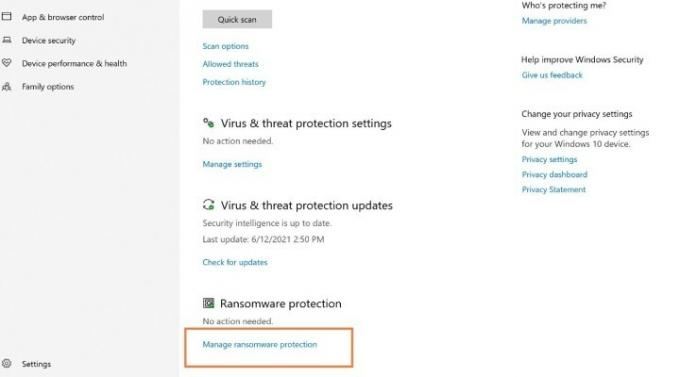
한 번 바이러스 및 위협 방지, 섹션을 찾을 때까지 아래로 스크롤하세요. 랜섬웨어 보호. 여기에는 필요할 수 있는 중요한 보호 업데이트가 나열되어 있을 뿐만 아니라 다음을 수행할 수 있는 옵션도 제공됩니다. 랜섬웨어 방지 관리. 계속하려면 이것을 선택하세요.
3단계: 제어된 폴더 액세스가 활성화되어 있는지 확인

이제 전용 창이 열립니다. 랜섬웨어 보호. 여기에서 다음과 같은 섹션을 찾으세요. 제어된 폴더 액세스.
전환하려면 토글이 표시되어야 합니다. 제어된 폴더 액세스 켜기. 다음으로 전환되어 있는지 확인하세요. ~에, 랜섬웨어 보호가 자동으로 시작되어 의심스러운 소프트웨어가 파일에 액세스하고 파일을 잠그거나 조작하는 것을 방지합니다.
당신은 사용자 계정 컨트롤
이 유형의 보호를 활성화할지 묻는 창 팝업(여기서 이 단계와 다른 단계에 대해). 다시 말하지만 이는 Microsoft의 기본 Windows 옵션이므로 신뢰하는 데 문제가 되지 않습니다. 그러나 어떤 면에서는 파일 관리 방식이 달라질 수 있으므로 앱 액세스 관리에 대해 살펴보겠습니다.4단계: 필요에 따라 특정 앱에 액세스할 수 있도록 허용

아래를 보세요 제어된 폴더 액세스 활성화하면 다음과 같은 옵션이 표시됩니다. 제어된 폴더 액세스를 통해 앱 허용. 기본 설정에서는 제어된 폴더 액세스 모드는 인식하지 못하는 앱의 파일 액세스를 차단합니다. 여기에는 사용 중인 대부분 또는 모든 타사 앱이 포함될 수 있습니다. 앱이 실제로 파일 중 하나(예: PDF 편집 도구)에 액세스해야 하는 경우 문제가 됩니다. 특정 앱이 파일을 사용하도록 허용하려면 이 옵션을 선택하세요.
다음 화면에서 다음을 선택하세요. 허용된 앱 추가 시작합니다. 최근에 차단 문제가 발생한 경우 다음을 선택할 수 있습니다. 최근 앱 차단 문제의 프로그램을 빠르게 찾을 수 있습니다. 그렇지 않으면 다음을 선택하세요. 모든 앱 찾아보기을 클릭하고 허용하려는 앱을 선택하세요. 랜섬웨어 보호에 익숙해지면 시간이 지남에 따라 이 목록을 관리할 수 있습니다.
5단계: 파일 복구 설정

마지막으로, Microsoft의 클라우드 솔루션을 설정하지 않은 경우 원드라이브 하지만 랜섬웨어 보호 창 하단에 OneDrive를 설정하라는 제안이 표시됩니다. 이를 통해 로컬 하드 드라이브는 물론 OneDrive 클라우드에도 중요한 파일을 저장할 수 있습니다. 즉, 랜섬웨어로 인해 로컬 파일이 잠기더라도 다음 위치에서 동일한 파일에 안전하게 액세스할 수 있습니다. 컴퓨터를 지우고(전문가에게 맡기는 것이 좋습니다) OneDrive를 제거하는 동안 악성 코드.
OneDrive의 기본 서비스는 무료이며 개별 파일 복구가 포함되어 있으므로 설정하는 데 비용이 들지 않으며 파일에 액세스하지 못할까 봐 걱정된다면 좋은 생각입니다. OneDrive를 이미 설정한 경우 대신 다음 옵션이 표시됩니다. 파일 보기 가장 중요한 파일이 이미 OneDrive에 있는지 확인할 수 있습니다.
그 동안 우리의 제품을 살펴보는 것은 어떨까요? 무료 바이러스 백신 소프트웨어에 대한 최고의 제안 성가신 블로트웨어를 추가하지 않고도 컴퓨터를 보호할 수 있습니까?
편집자의 추천
- 랜섬웨어 공격이 엄청나게 급증했습니다. 안전을 유지하는 방법은 다음과 같습니다.
- ChatGPT는 이제 작동하는 Windows 11 키를 무료로 생성할 수 있습니다.
- Windows 11이 게임 성능을 저하시킬 수 있습니다.
- Windows 11은 몇 달 동안 Intel 그래픽에 문제를 일으켰고 아무도 한마디도 하지 않았습니다.
- 윈도우 11과 비교 Windows 10: 드디어 업그레이드할 시간인가요?
당신의 라이프스타일을 업그레이드하세요Digital Trends는 독자들이 모든 최신 뉴스, 재미있는 제품 리뷰, 통찰력 있는 사설 및 독특한 미리보기를 통해 빠르게 변화하는 기술 세계를 계속해서 살펴볼 수 있도록 도와줍니다.




